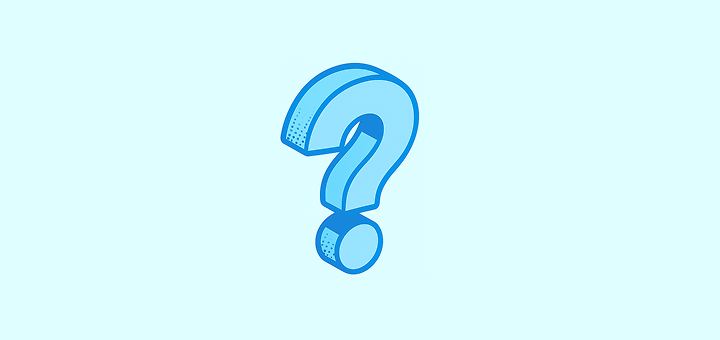
Einstellungen FAQ
Can I have several workspaces?
Can I have several workspaces?
Absolut. Sie können einen neuen Arbeitsbereich erstellen, indem Sie auf das Dropdown-Menü oben links auf dem Bildschirm klicken (das enthält den Namen Ihres Arbeitsbereichs) und dann auf die drei Punkte und schließlich auf
Arbeitsbereich erstellen.I accidentally created multiple workspaces but only need one. What should I do?
I accidentally created multiple workspaces but only need one. What should I do?
Just delete the workspaces you no longer need, you can do so under
Settings → Workspace Settings.How can I disable my workspace?
How can I disable my workspace?
If you just want to disable your workspace (not delete it), go to
Settings → Billing and click on Cancel Plan.How can I delete my workspace?
How can I delete my workspace?
Sie können dies unter
Einstellungen → Arbeitsbereich-Einstellungen tun. Wir hoffen, Sie bald wiederzusehen, danke, dass Sie Twenty ausprobiert haben!Can I limit which emails get synced to Twenty?
Can I limit which emails get synced to Twenty?
Ja! You can control email syncing in several ways:
- Message Folders: Enable this lab feature under
Settings → Releases → Lab, then configure which folders to sync underSettings → Accounts - Contact Auto-Creation: Choose whether to create contacts for all emails or only specific types
- Sharing Levels: Control how much email content is visible to your team (metadata only, subject + metadata, or full content)
How do I decide which emails to import into Twenty?
How do I decide which emails to import into Twenty?
Twenty offers flexible options to control email imports:
- Folder Selection: Use the Message Folder lab feature to sync only specific folders (Inbox, Sent, custom folders)
- External Only: Only emails with external contacts are synced (internal company emails remain private)
- Retroactive Control: You can enable/disable folder syncing at any time to control future imports
Do you provide an email address to CC for selective email syncing?
Do you provide an email address to CC for selective email syncing?
Nein, wir stellen keine CC-E-Mail-Adresse für selektives Synchronisieren bereit. Stattdessen bieten wir die Nachrichtenordner-Funktion, die Ihnen denselben Grad an Kontrolle bietet. Sie können genau auswählen, welche Ordner mit Twenty synchronisiert werden, sodass Sie präzise steuern können, welche E-Mails in Ihrem CRM erscheinen, ohne daran denken zu müssen, eine spezielle Adresse in CC zu setzen.
Can I connect multiple email accounts to Twenty?
Can I connect multiple email accounts to Twenty?
Ja! Sie können unbegrenzte E-Mail-Konten pro Nutzer verbinden. Gehen Sie zu
Einstellungen → Konten, um Google-, Microsoft- oder SMTP/CalDAV-Konten hinzuzufügen. Jedes Konto kann unterschiedliche Synchronisationseinstellungen und Ordnerkonfigurationen haben.How do I control who can see what in my workspace?
How do I control who can see what in my workspace?
Verwenden Sie das Berechtigungssystem unter
Einstellungen → Rollen. You can create custom roles and control access to:- Objects and Fields: Who can view, edit, or delete specific records and fields
- Settings: Access to workspace configuration and admin functions
- Actions: General workspace actions like importing data or sending emails
Can I customize my workspace domain?
Can I customize my workspace domain?
Ja! Gehen Sie zu
Einstellungen → Domains, um eine benutzerdefinierte Arbeitsbereichsdomäne einzurichten (z.B., yourcompany.twenty.com) und genehmigte Zugriffsdomänen zu konfigurieren, damit Teammitglieder mit Firmen-E-Mail-Adressen Ihrem Arbeitsbereich automatisch beitreten können.What are Lab features and should I enable them?
What are Lab features and should I enable them?
Lab-Funktionen sind experimentelle Funktionen, die Sie testen können, bevor sie offiziell veröffentlicht werden. Zugriff auf sie unter
Einstellungen → Releases → Lab. Funktionen wie die Auswahl des Nachrichtenordners sind stabil und nützlich, aber denken Sie daran, dass Lab-Funktionen in zukünftigen Versionen geändert oder entfernt werden können.How do I change my workspace appearance and regional settings?
How do I change my workspace appearance and regional settings?
Go to
Settings → Experience to customize:- Theme: Light, dark, or system-based
- Regional Settings: Language, timezone, date/number formats
- Calendar Format: First day of week, time format (12/24 hour)